这次更新是延续上次“VMware ESXI7.0的安装与配置”, 主要内容是在“VMware ESXI 7服务器中安装虚拟机”。
篇幅较长,耐心食用。
下次还是会基于目前安装配置阶段,继续分享“VMware ESXI 7环境内的虚拟机安装VMware Tools”的流程和技巧。
二、在VMware ESXI 7服务器中安装虚拟机
首先要创建一台虚拟机,跑一跑见识下ESXI作为生产级的虚拟化平台与VMware workstation的区别是什么,这是本次在ESXI服务器中安装虚拟机学习的目的。
(一)准备工作
系统镜像 存储 网络
注意: 一般都是上传到ESXI服务器或者存储中,目前阶段还没有存储所以这里要上传到ESXI服务器中;存储空间现在有可能不足,因为开始安装ESXI服务器时装了一块142G盘,安装完服务器后,所剩空间其实不多了,所以再去上传镜像创建虚拟机都要放在这一块磁盘里,所以它应该是不够用的,所以现在需要添加第二块硬盘。
(二)ESXI界面介绍
主机界面
这里可以看到目前存储已经所剩无几,只有12G那这里就要添加新硬盘了

管理界面
其实与win系统中的“计算机设备管理”是一样的;


计算机管理中有“服务”“设备管理器”“本地用户和组”,那么在ESXI中的“管理”其实是一样的
许可与windows中的许可同理


软件包简单讲就是应用程序

服务,与win系统服务同理

监控--性能(监控物理虚机)

存储--数据存储(可以包含本地磁盘,也可以包含外挂存储设备)

网络--物理网卡(当前只有一块万兆全双工虚拟网卡)

当前ESXI在系统内部创建了一台虚拟交换机

VM network 二层端口(不能配ip地址,主要是用来链接虚机的)
management network 三层端口(专业术语-路由接口,要配ip地址,管理网络,是ESXI的管理地址)
单击Management network进入“路由接口”

可以看到目前核心端口通过交换机连了一个物理网卡。

这个虚拟交换机以后就会连接到ESXI内部的虚机,这个虚机要想和外界互通就通过物理网卡和外界互通,用于连接虚拟世界和真实世界的通道、桥梁。
(三)创建虚拟机
由于存储不足,现在要增加存储容量加硬盘。 SCSI逻辑上正常是支持热插拔的,也就是说在开机的状态下服务器不需要关机,可以买一块硬盘直接插在硬盘插槽上就可以用了。
右击VMware ESXI虚机--设置--硬件--添加--硬盘--下一步

选择SCSI

创建新虚拟磁盘

设置容量--将虚拟磁盘存储为单个文件

完成

刷新--重新扫描查看是否有新建磁盘

F12关机或重启--输入密码(通常新建磁盘后这一步是不能省略的)

提示译文:关闭/重启建议使用远程管理软件安全关闭或重启该主机。缺省情况下,正在运行的虚拟马赫机将按照当前系统关机策略下电、挂起或关闭。如果该主机是HA集群的一部分,则HA不会重启这些虚拟机,除非强制关闭这些虚拟机。如果存在正在运行的虚拟机,请强制关闭。
F11重启

重启后,重新登录web端ESXI--设备,目前可以看到200G磁盘已经新增成功了

新建存储空间

命名

VMFS 6

完成

是

单击新建”date“存储

创建目录

补充:ESXI是全虚拟化,不需要考虑底层硬件架构,基于X86类型的都可以创建这种虚拟机
上传ISO系统映像,这里我分别上传了win10和center os7

创建虚拟机

命名和选择客户机操作系统

选择基于200G存储

选配赋予客户机硬件(这里与VMware一样,可能会出现问题所以要叉掉USB控制器)

完成

单击进入

目前是空虚机,因此要挂ISO映像系统光盘

选择Centos7映像--选择--保存

启动centos7虚机

↑箭头--enter确认(选择install安装)

安装过程

选择中文--简体中文(当然,英文好的同学也可以选择英文)

配置一些基本信息:
1、点击安装源,进入之后直接选择done,警告符号随即消失;
2、软件选择:GNOME桌面,一个友好的图形化界面;
3、根据需要禁用Kdump;
4、自动分区,一般化为4个分区,如图所示;

接受许可

安装成功

运行正常
 文章来源:https://www.toymoban.com/news/detail-446094.html
文章来源:https://www.toymoban.com/news/detail-446094.html
上述内容是关于“VMware ESXI 7服务器中安装虚拟机”,继续分享“VMware ESXI 7环境内的虚拟机安装VMware Tools”的流程和技巧。文章来源地址https://www.toymoban.com/news/detail-446094.html
到了这里,关于VMware ESXI 7服务器中安装虚拟机(全过程超详细含中英文对照,附应知必会的理论基础和常见故障解决方案)的文章就介绍完了。如果您还想了解更多内容,请在右上角搜索TOY模板网以前的文章或继续浏览下面的相关文章,希望大家以后多多支持TOY模板网!

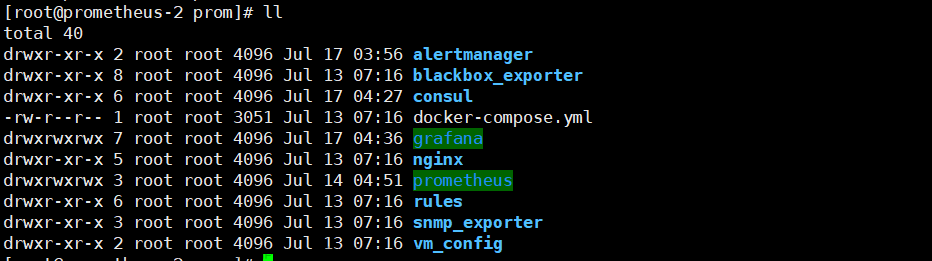

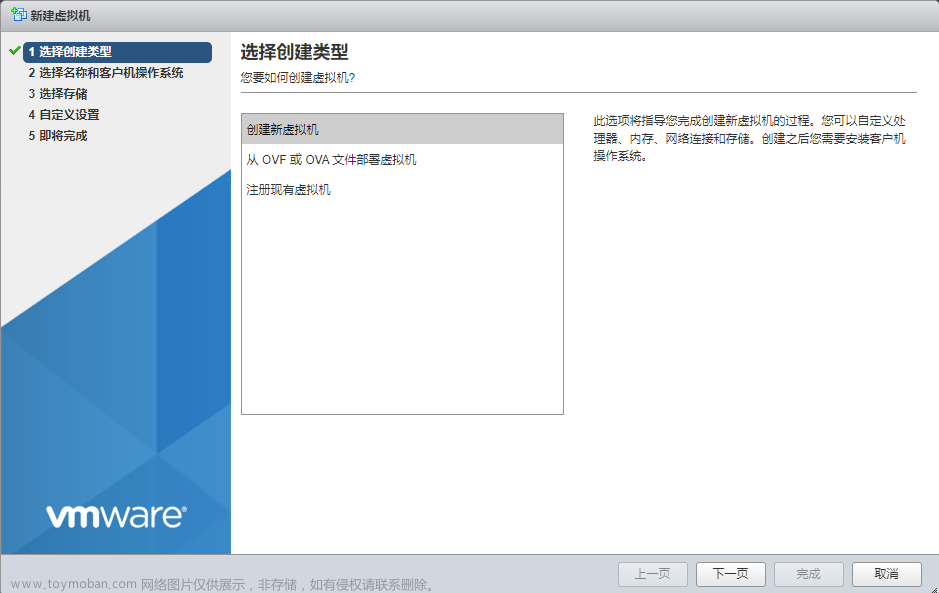
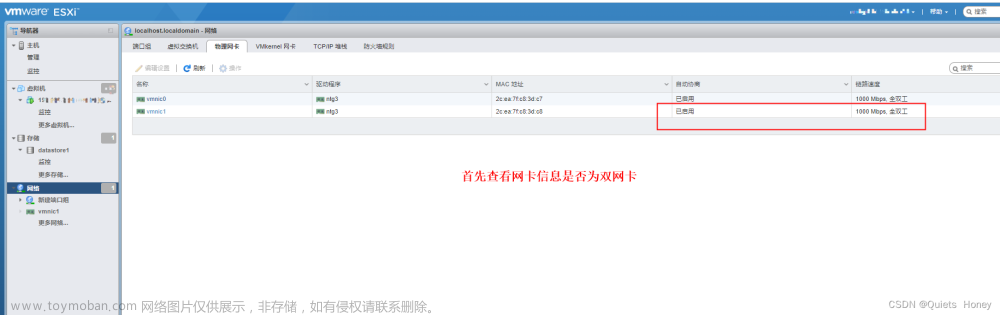


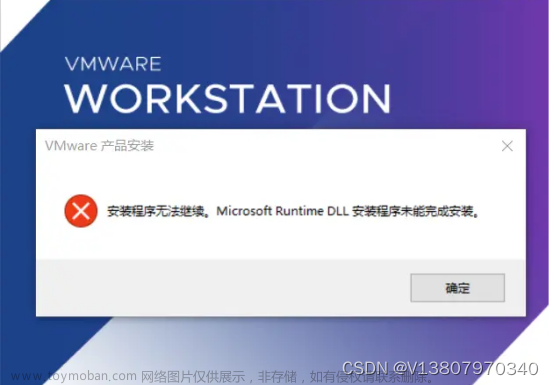
![git本地搭建服务器[Vmware虚拟机访问window的git服务器]](https://imgs.yssmx.com/Uploads/2024/02/714509-1.png)





